| 跳过导航链接 | |
| 退出打印视图 | |

|
Sun Server X4-4 安装指南 |
使用 Oracle System Assistant 设置软件和固件
使用 Oracle System Assistant 配置 RAID
使用 Sun Storage 6 Gb SAS PCIe 内部 HBA 配置 RAID
使用 Sun Storage 6 Gb SAS PCIe RAID 内部 HBA 配置 RAID
使用 BIOS 和 Sun Storage 6 Gb SAS PCIe 内部 HBA 配置 RAID
例如,要复位服务器:
在本地服务器中,按服务器前面板上的电源按钮(大约 1 秒)关闭服务器电源,然后再次按该电源按钮打开服务器电源。
在 Oracle ILOM Web 界面中,选择 Host Management > Power Control,然后从 Select Action 列表框中选择 Reset。
在 Oracle ILOM CLI 中,键入:reset /System
将显示 BIOS 屏幕。
稍后将显示 BIOS 设置实用程序。
此时显示 "Advanced" 菜单。
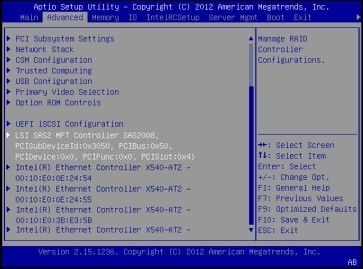
有关如何使用 BIOS 配置实用程序在 UEFI BIOS 引导模式下配置 RAID 的说明,请参阅《Sun Storage 6 Gb SAS PCIe HBA, Internal Installation Guide For HBA Models SGX-SAS6-INT-Z and SG-SAS6-INT-Z》(《Sun Storage 6Gb SAS PCIe HBA(内部)安装指南(适用于 HBA 型号 SGX-SAS6-INT-Z 和 SG-SAS6-INT-Z)》)中有关在 x86/64 系统上创建可引导驱动器的说明,网址为:http://docs.oracle.com/cd/E19337-01/index.html。
接下来的步骤